windows11dev怎么升级测试版?Windows11推送dev升级详细教程
[windows11] windows11dev怎么升级测试版?Windows11推送dev升级详细教程这篇文章主要介绍了windows11dev怎么升级测试版?Windows11推送dev升级详细教程的相关资料,需要的朋友可以参考下本文详细教程。... 22-03-24
windows11dev怎么升级测试版?微软最近又向dev和beta通道的insider测试者们,推送最新的windows11测试版本,那我们要怎么升级呢,下面我们来看windows11推送dev升级的教程吧。
windows11推送dev升级详细教程
1、开始“开始”设置“更新和安全”,找到“win10专业版”,然后找到“windows预览体验计划”(如果您找不到此选项,请更新您的系统至win10专业版,或进行更新)
2、登录您的microsoft帐户,通过渠道选择dev计划(必须选择dev,其他渠道无法升级win11)如下图:
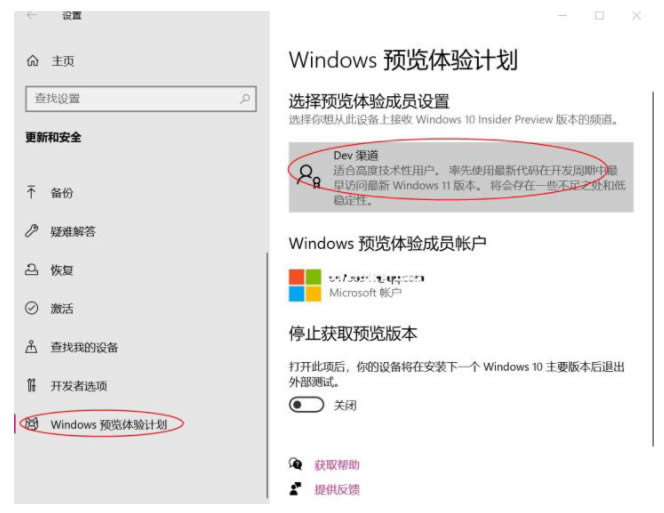
3、完成上述步骤后,重新启动计算机,然后返回此设置更新和安全,点击左侧windows更新,系统将自动检测是否可以升级:
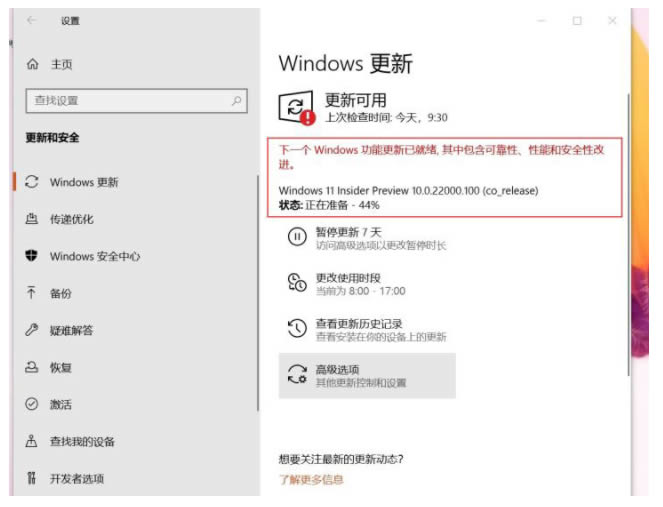
如果可以升级,win11会在后台下载,如下图所示:
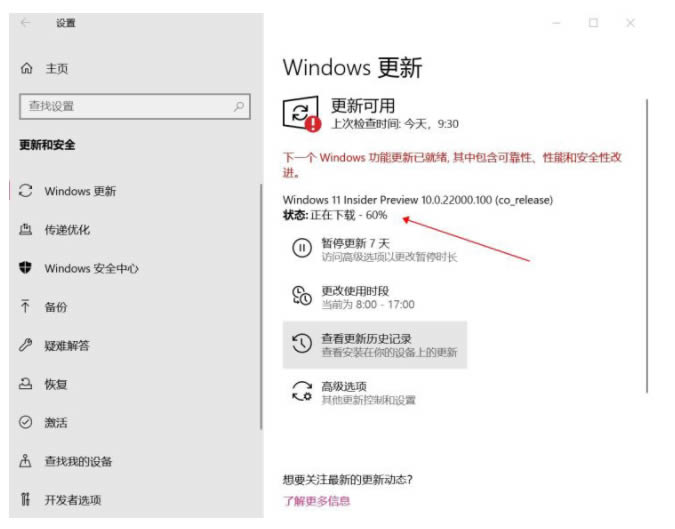
4、静静等待下载完成,下载完成后会自动安装。
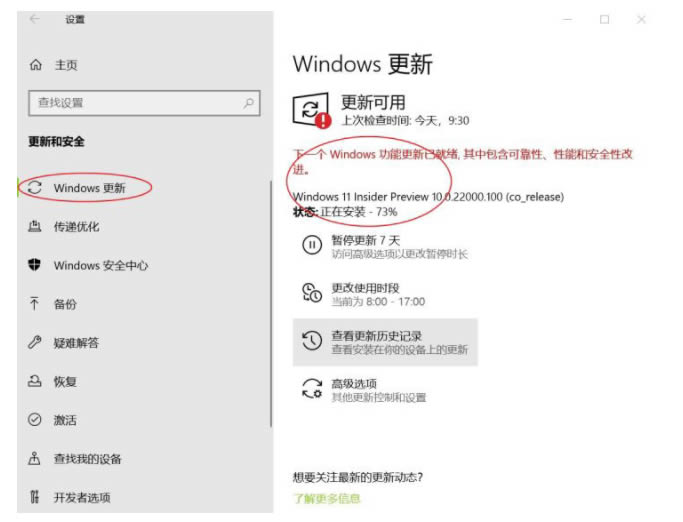
5、重启。
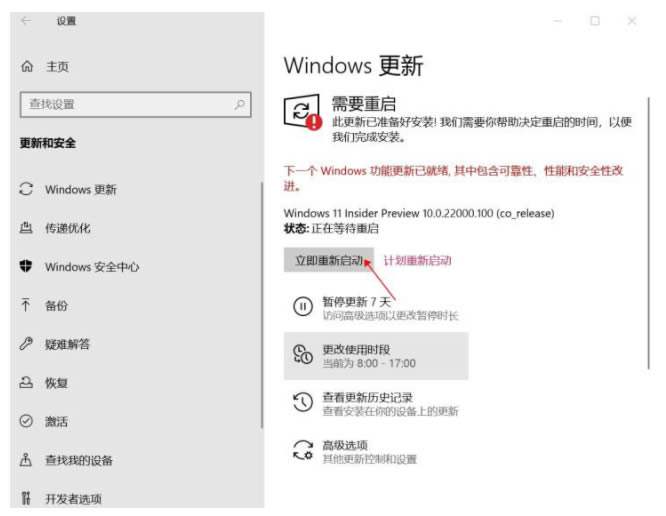
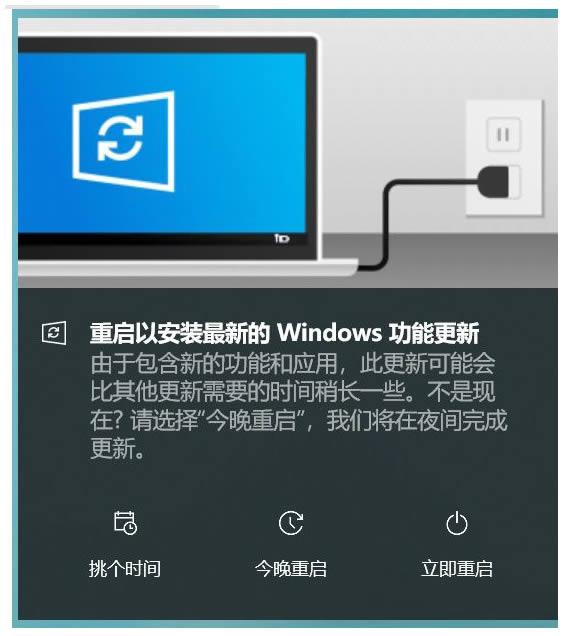
6、成功升级。
以上就是windows11dev怎么升级测试版?windows11推送dev升级详细教程的详细内容,更多关于windows11dev升级的资料请关注代码网其它相关文章!
相关文章:
-
-
[windows11] 老电脑更新Win11 22581.1失败怎么办?Win11 22581.1在线升级方法这篇文章主要介绍了老电脑更新Win11 22581.1失败怎么办?Wi…
-
-
[windows11] Win11系统WiFi间歇性断网如何解决?WiFi间歇性断网解决方法这篇文章主要介绍了Win11系统WiFi间歇性断网如何解决?WiFi间歇性断网解决方法的…
-
-
[windows11] Win11系统怎么开启gpu渲染?Win11开启gpu渲染操作方法这篇文章主要介绍了Win11系统怎么开启gpu渲染?Win11开启gpu渲染操作方法的相关…
版权声明:本文内容由互联网用户贡献,该文观点仅代表作者本人。本站仅提供信息存储服务,不拥有所有权,不承担相关法律责任。
如发现本站有涉嫌抄袭侵权/违法违规的内容, 请发送邮件至 2386932994@qq.com 举报,一经查实将立刻删除。
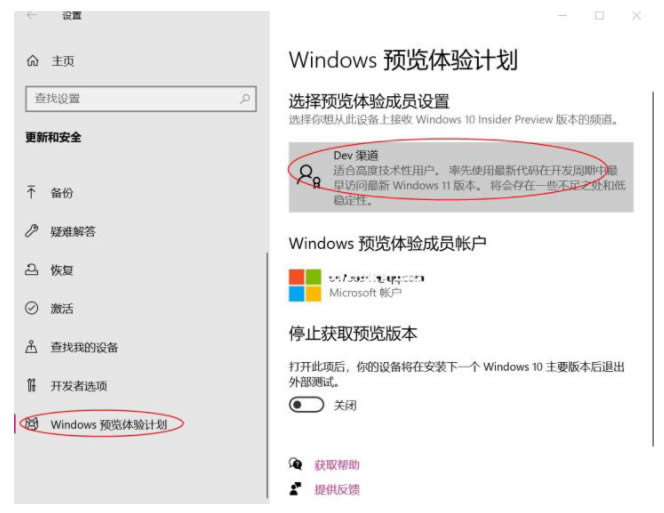
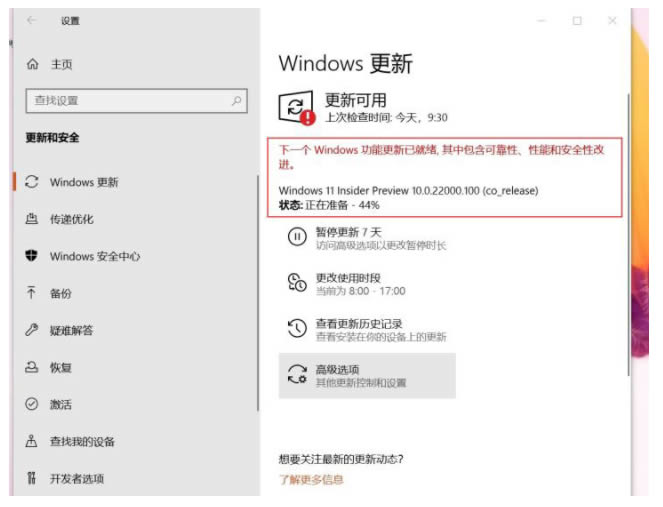
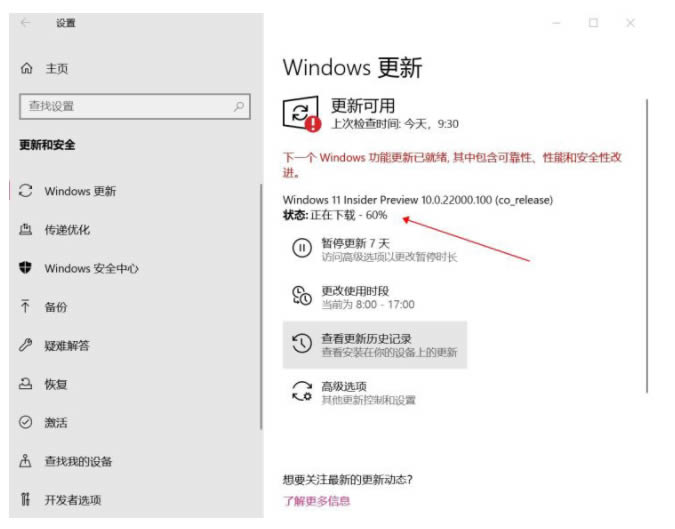
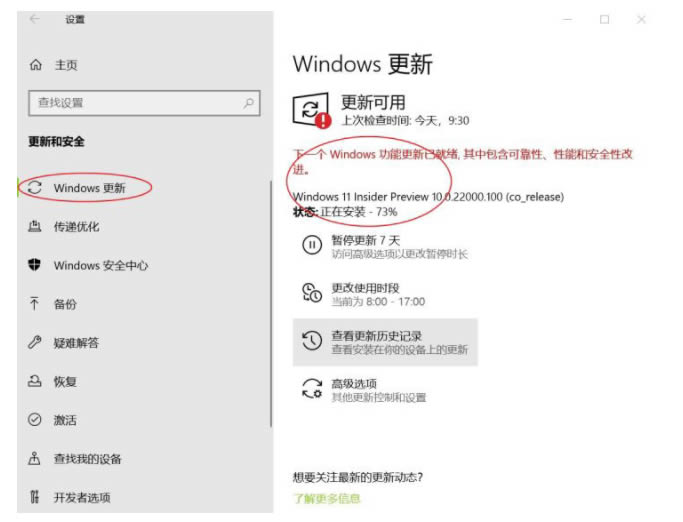
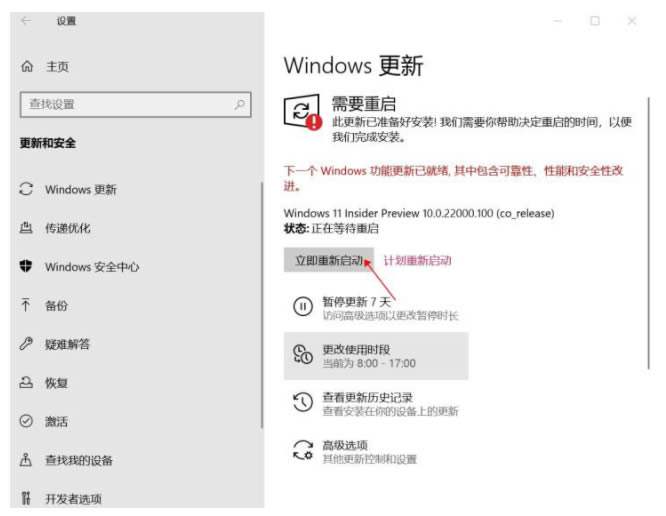
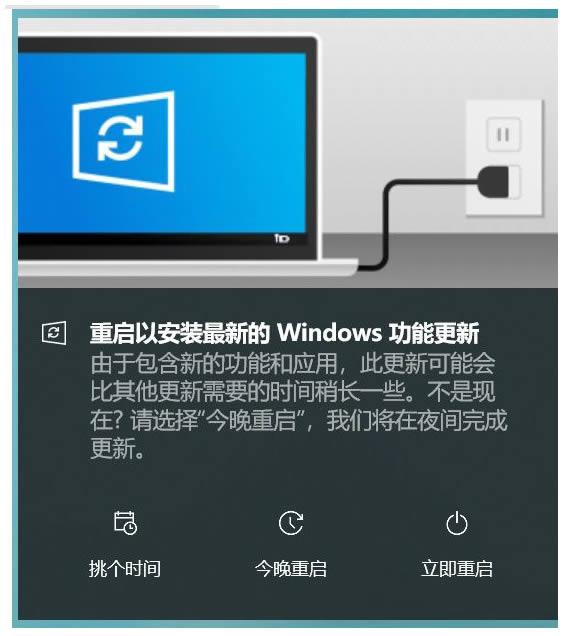


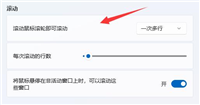
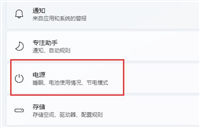
发表评论